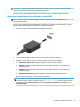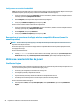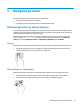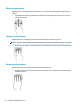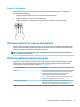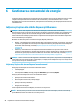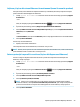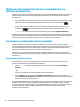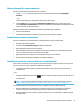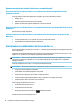User guide
Table Of Contents
- Pornirea corectă
- Familiarizaţi-vă cu computerul
- Conectarea la o reţea
- Conectarea la o reţea wireless
- Conectarea la o reţea cablată – LAN (numai la anumite produse)
- Partajarea datelor şi a unităţilor şi accesarea software-ului
- Utilizarea caracteristicilor de divertisment
- Navigarea pe ecran
- Gestionarea consumului de energie
- Iniţierea şi ieşirea din stările Repaus şi Hibernare
- Utilizarea indicatorului de încărcare a acumulatorului şi a setărilor de alimentare
- Funcţionarea cu alimentare de la acumulator
- Acumulatorul sigilat din fabrică
- Găsirea informaţiilor despre acumulator
- Economisirea energiei acumulatorului
- Identificarea nivelurilor reduse de încărcare a acumulatorului
- Rezolvarea unui nivel redus de încărcare a acumulatorului
- Rezolvarea unui nivel redus de încărcare a acumulatorului când este disponibilă sursa de alimentare ...
- Rezolvarea unui nivel redus de încărcare a acumulatorului când nu este disponibilă nicio sursă de al ...
- Rezolvarea unui nivel redus de încărcare a acumulatorului când computerul nu poate ieşi din Hibernar ...
- Funcţionarea cu alimentare de la sursa de c.a.
- Închiderea (oprirea) computerului
- Întreţinerea computerului
- Securizarea computerului şi a informaţiilor
- Utilizarea parolelor
- Utilizarea sistemului Windows Hello (numai la anumite produse)
- Utilizarea software-ului de securitate pe Internet
- Instalarea actualizărilor de software
- Utilizarea aplicaţiei HP Touchpoint Manager (numai la anumite produse)
- Securizarea reţelei wireless
- Copierea de rezervă a aplicaţiilor software şi a informaţiilor
- Utilizarea unui cablu de siguranţă opţional (numai la anumite produse)
- Cum se utilizează Setup Utility (BIOS)
- Utilizarea instrumentului HP PC Hardware Diagnostics UEFI
- Copierea de rezervă, restaurarea şi recuperarea
- Specificaţii
- Descărcarea electrostatică
- Accesibilitatea
- Index
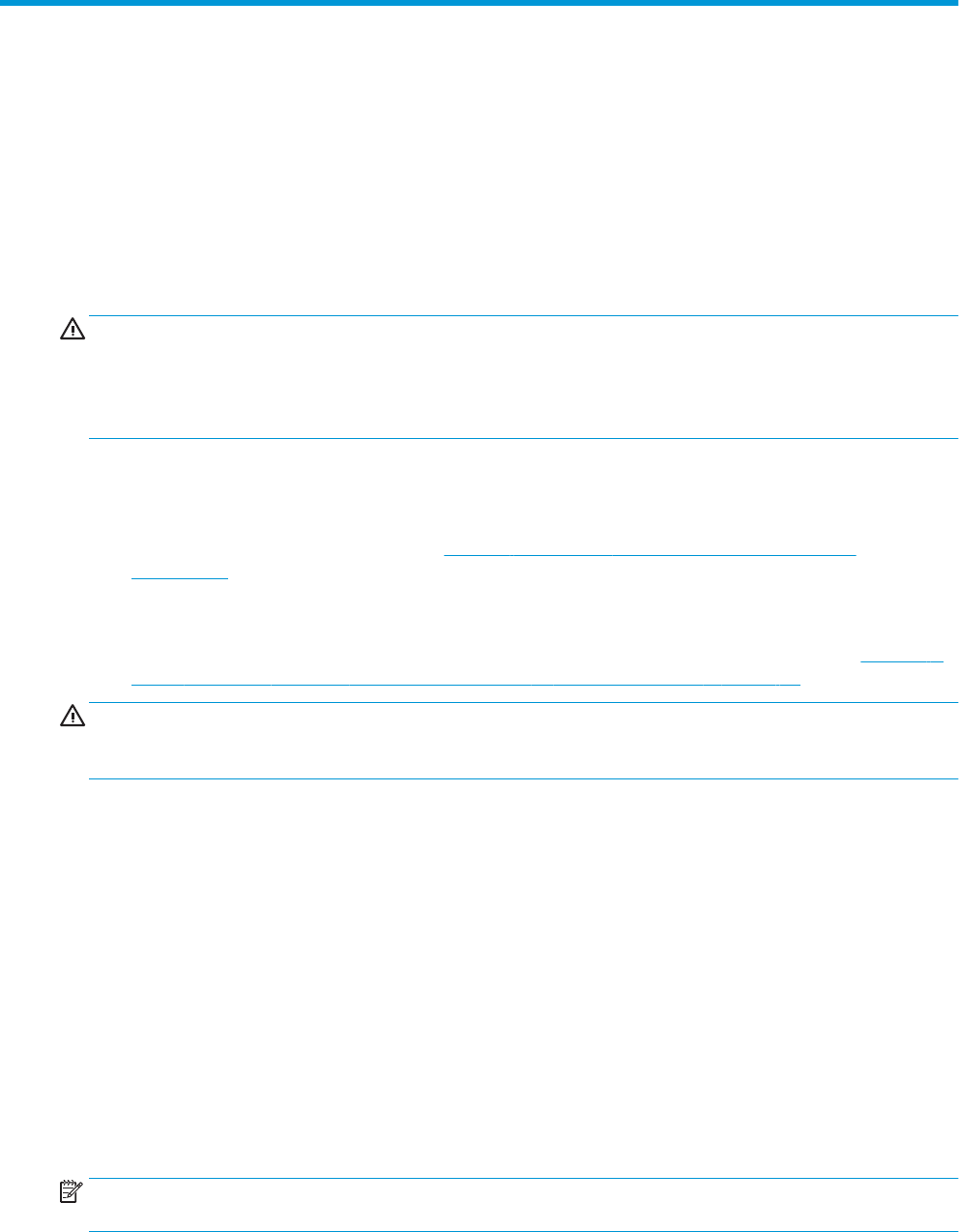
6 Gestionarea consumului de energie
Computerul poate să funcţioneze pe alimentarea de la acumulator sau pe sursa de alimentare externă. Când
computerul funcţionează numai cu alimentare de la acumulator şi sursa de alimentare de c.a. nu este
disponibilă pentru a încărca acumulatorul, este important să monitorizaţi şi să menţineţi nivelul de încărcare
a acumulatorului.
Iniţierea şi ieşirea din stările Repaus şi Hibernare
ATENŢIE: Atunci când computerul se aă în starea de Repaus, există mai multe vulnerabilităţi
binecunoscute. Pentru a preveni accesarea de către un utilizator neautorizat a datelor de pe computerul dvs.,
chiar şi a datelor criptate, HP vă recomandă să iniţiaţi modul de Hibernare în locul modului de Repaus de
fiecare dată când nu vă aaţi în posesia fizică a computerului. Această practică este deosebit de importantă
atunci când călătoriţi cu computerul.
Windows are două stări pentru economisirea energiei, Repaus şi Hibernare.
●
Repaus – Starea Repaus este iniţiată automat după o perioadă de inactivitate. Lucrările dvs. sunt salvate
în memorie, permiţându-vă să le reluaţi foarte rapid. De asemenea, puteţi iniţia manual starea Repaus.
Pentru mai multe informaţii, consultaţi Iniţierea şi ieşirea din starea Repaus în mod manual,
la pagina 28.
●
Hibernare – Starea Hibernare este iniţiată automat dacă acumulatorul a ajuns la un nivel critic de
încărcare. În starea Hibernare, lucrările sunt salvate într-un fişier de hibernare şi computerul se opreşte.
De asemenea, puteţi iniţia manual starea Hibernare. Pentru mai multe informaţii, consultaţi Iniţierea şi
ieşirea din starea Hibernare în mod manual (numai la anumite produse), la pagina 29.
ATENŢIE: Pentru a reduce riscul de degradare a materialelor audio şi video, de pierdere a funcţionalităţii de
redare audio sau video sau de pierdere a informaţiilor, nu iniţiaţi starea de Repaus în timp ce se citeşte sau se
scrie pe un disc sau pe un card media extern.
Iniţierea şi ieşirea din starea Repaus în mod manual
Puteţi iniţia starea Repaus în oricare din următoarele moduri:
●
Închideţi afişajul.
●
Selectaţi butonul Start, selectaţi pictograma Alimentare, apoi selectaţi Repaus.
Puteţi ieşi din starea Repaus în oricare din următoarele moduri:
●
Apăsaţi scurt butonul de alimentare.
●
Dacă computerul este închis, ridicaţi afişajul.
●
Apăsaţi o tastă de pe tastatură.
●
Atingeţi zona de atingere.
Când computerul iese din starea Repaus, lucrările dvs. revin pe ecran.
NOTĂ: Dacă aţi setat o parolă care să fie solicitată la ieşirea din starea de Repaus, trebuie să introduceţi
parola Windows înainte ca lucrările dvs. să revină pe ecran.
28 Capitolul 6 Gestionarea consumului de energie